Cei care caută o modalitate de a folosi iMessage pe Android nu au avut prea mult noroc în afară de a folosi ceva precum BlueBubbles sau AirMessage. Cu toate acestea, Beeper a continuat să-și dezvolte aplicația, care oferă o soluție all-in-one pentru utilizarea diferitelor servicii de mesagerie, inclusiv iMessage.
În urma evenimentelor recente, a fost o surpriză să văd Beeper Mini lansat pe Play Store. Această aplicație oferă cea mai simplă metodă de utilizare a iMessage pe Android fără a fi nevoie să vă ocupați de configurarea unui server personal sau să vă faceți griji că mesajele dvs. sunt stocate într-un fișier text simplu.
Ce este Beeper Mini?

După cum ați putea presupune, Beeper Mini este un spin-off al aplicației originale Beeper care a fost lansat in 2021. Scopul principal al ambelor aplicații este de a face posibilă utilizarea iMessage pe cele mai bune telefoane Android, dar în moduri diferite.
Odată cu această lansare, aplicația originală a fost redenumită „Beeper Cloud”, fiind încă limitată la un sistem de invitare care să fie utilizat.
Beeper Cloud de asemenea, vă permite să adăugați până la 15 servicii de mesagerie diferite într-o singură aplicație, inclusiv iMessage și chiar RCS prin Google Messages. Cu toate acestea, când vine vorba de utilizarea iMessage, această versiune a aplicației necesită să vă conectați la un server Mac pe care nu îl puteți accesa personal.Beeper Mini oferă o abordare diferită, deoarece în prezent se limitează la utilizarea doar iMessage și este disponibil pentru descărcare din Magazinul Play. În esență, compania a putut face ingineria inversă a iMessage, făcând posibilă utilizarea serviciului de mesagerie Apple fără a fi nevoie să se conecteze la un alt dispozitiv. Beeper promite că „implementează și protocolul de criptare end-to-end al Apple” și oferă o explicație aprofundată care detaliază cum funcționează Beeper Mini.
Cealaltă diferență cu Beeper Mini este că, în ciuda faptului că nu trebuie să vă faceți griji cu privire la un sistem de invitații, există un abonament de 1,99 USD pe lună. Beeper oferă o probă gratuită de șapte zile, permițându-vă să testați apele înainte de a lua o decizie. Se spune că acest cost este pentru „finanțarea dezvoltării viitoare”, permițând companiei să implementeze funcții precum adăugarea de suport pentru SMS-uri, implementarea capacității de „import istoric de chat din trecut” și multe altele.
Cum să vă înscrieți la Beeper Mini
1. Descărcați Beeper Mini aplicația din Magazinul Play.
2. Odată instalat, deschis aplicația.
3. Apasă pe Continuați cu Google buton.
4. Conectare cu contul dvs. Google.

5. Permite notificări.
6. Apasă pe Următorul buton.
7. Apasă pe Începeți încercarea mea gratuită de 7 zile buton.

8. Furnizați informațiile dvs. de plată prin fereastra pop-up Google Play.
9. Apasă pe Următorul buton.
10. Oferiți acces la dvs SMS și contacte.

11. Personalizați-vă profilul.
12. Apasă pe Următorul buton.
13. Apasă pe Să mergem buton.

Cum se utilizează Beeper Mini
1. Apasă pe Chat nou butonul din colțul din dreapta jos.
2. Introduceți a Nume, număr de telefon, sau e-mail.
3. Selectați contactul pe care doriți să le trimiteți mesaj.
4. Dacă doriți să vă împărtășiți numele și fotografia, atingeți Acțiune butonul din balonul care apare în partea de sus a conversației.
5. Tastează Mesajul dvs.
6. Apasă pe Trimite butonul din bara de mesaje.

1. Apasă pe Setări butonul din colțul din dreapta sus.
2. Atingeți Gestionați conexiunea.

3. Atingeți Conectați ID-ul Apple.
4. Introduceți ID-ul Apple și parola.
5. Când vi se solicită, introduceți cod din șase cifre de pe unul dintre dispozitivele dvs. Apple.
6. Atingeți Următorul.

După ce vă conectați, veți fi redirecționat la ecranul Gestionați conexiunea. De aici, puteți selecta ce număr de telefon sau e-mail ID-ul Apple doriți să utilizați atunci când creați chat-uri noi. Alegeți-l pe cel pe care doriți să îl utilizați, apoi veți putea începe să trimiteți iMessage-uri de pe propriul ID Apple.
Cum să vă deconectați ID-ul Apple de la Beeper
1. Apasă pe Setări pictograma din colțul din dreapta sus.
2. Atingeți Gestionați conexiunea.
3. Selectați Deconectați-vă și deconectați-vă de la Beeper.
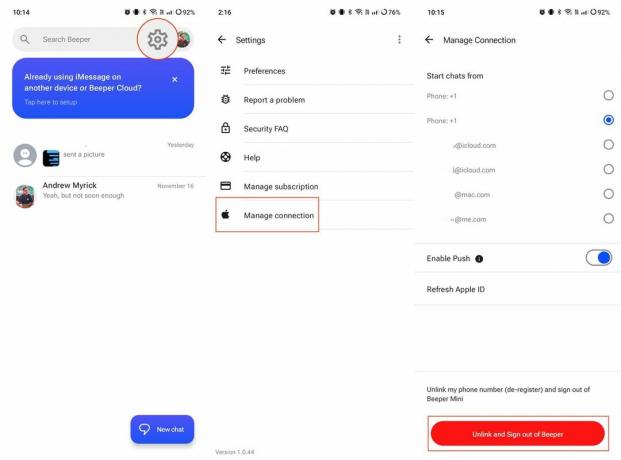
Cum să eliminați numărul de telefon din Beeper
Un lucru este să poți deconecta ID-ul Apple de la Beeper, dar mai sunt câțiva pași pe care trebuie să-i faci dacă vrei să-ți elimini numărul de telefon. Compania afirmă că numărul dvs. de telefon este „radiat în decurs de 12 ore”. Cu toate acestea, Apple oferă și o modalitate de a vă anula înregistrarea numărului de telefon din iMessage, care funcționează mult mai rapid.
1. Navigați la Anulați înregistrarea iMessage site-ul web.
2. Derulați la Nu mai ai iPhone-ul tău? secțiune.
3. Introduceți număr de telefon.
4. Introdu codul pe care le vezi pe pagina.
5. Introduceți cod de confirmare pe care le primești pe telefon.
6. Apasă pe Trimite buton.

Va rămâne Beeper?
Având în vedere că Apple a anunțat deja asta Suportul RCS vine pe iPhone cândva în 2024, nu suntem siguri ce ne rezervă viitorul pentru Beeper și Beeper Mini. Cu toate acestea, chiar dacă scrierea este pe perete, cel puțin avem Beeper Mini care să servească drept un garaj pentru a putea folosi iMessage pe Android.
